WPS表格將簡體字轉換為繁體字的方法
時間:2023-07-27 08:54:59作者:極光下載站人氣:96
一般我們通過wps進行表格數據的編輯時,都是進行簡體字的編輯來操作的,但是有些時候我們也會遇到需要將用繁體字來表示有些數據內容,那么我們可以將用簡體字編輯的內容轉換為繁體字就好了,但是很多小伙伴并不知道在WPS中可以進行簡體字轉換繁體字的操作轉換,這種情況應該是小伙伴們還不是很了解excel表格工具,如果你是比較熟悉Excel表格工具的話,那么就會知道在審閱的窗口工具欄中就有一個簡轉繁的功能,我們通過該功能進行快速的轉換操作就好了,下方是關于如何使用WPS Excel將簡體字轉換為繁體字的具體操作方法,需要的話可以自己看看方法教程。
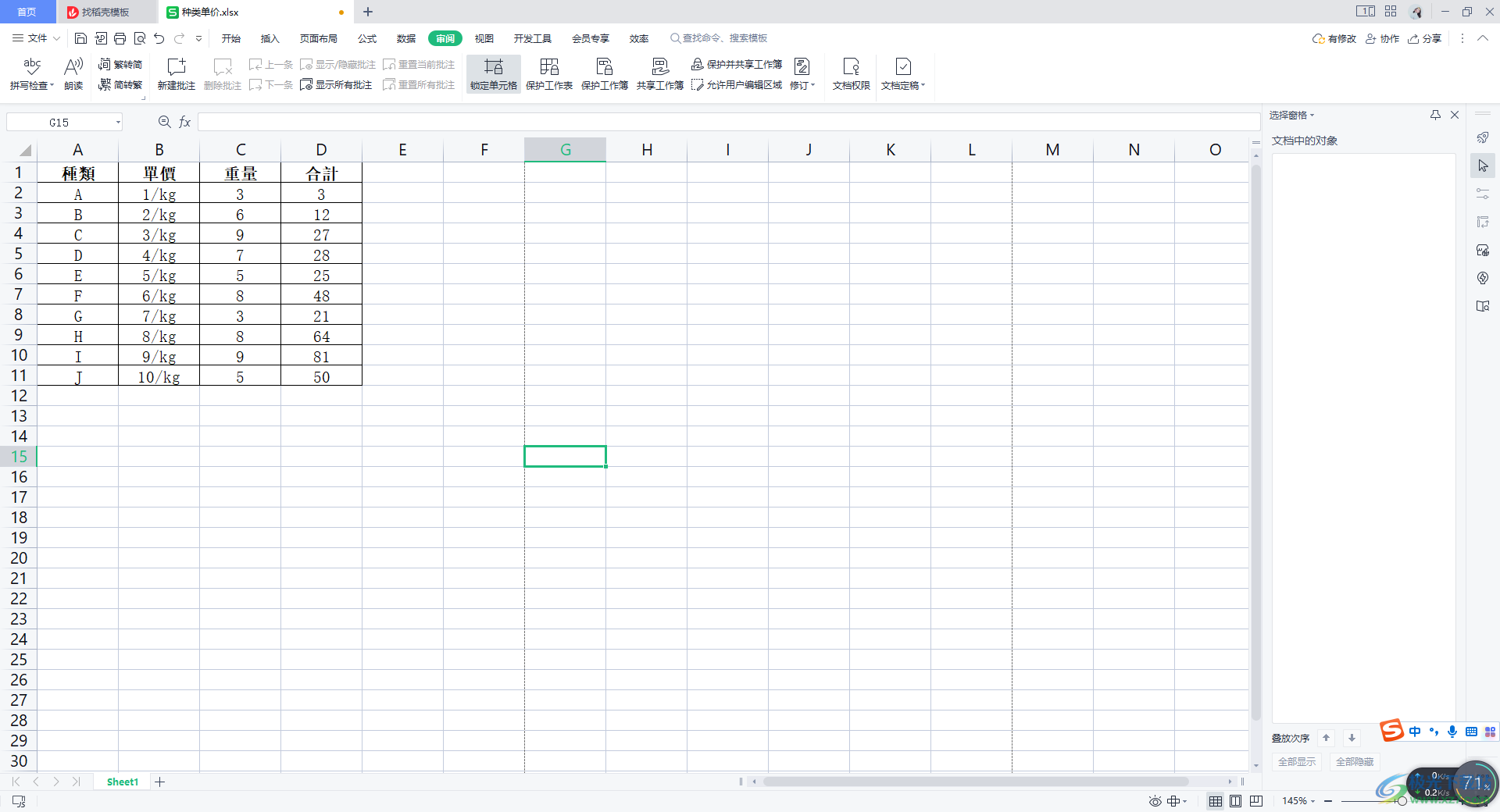
方法步驟
1.首先,我們需要將要進行轉換的表格內容打開,如圖所示。
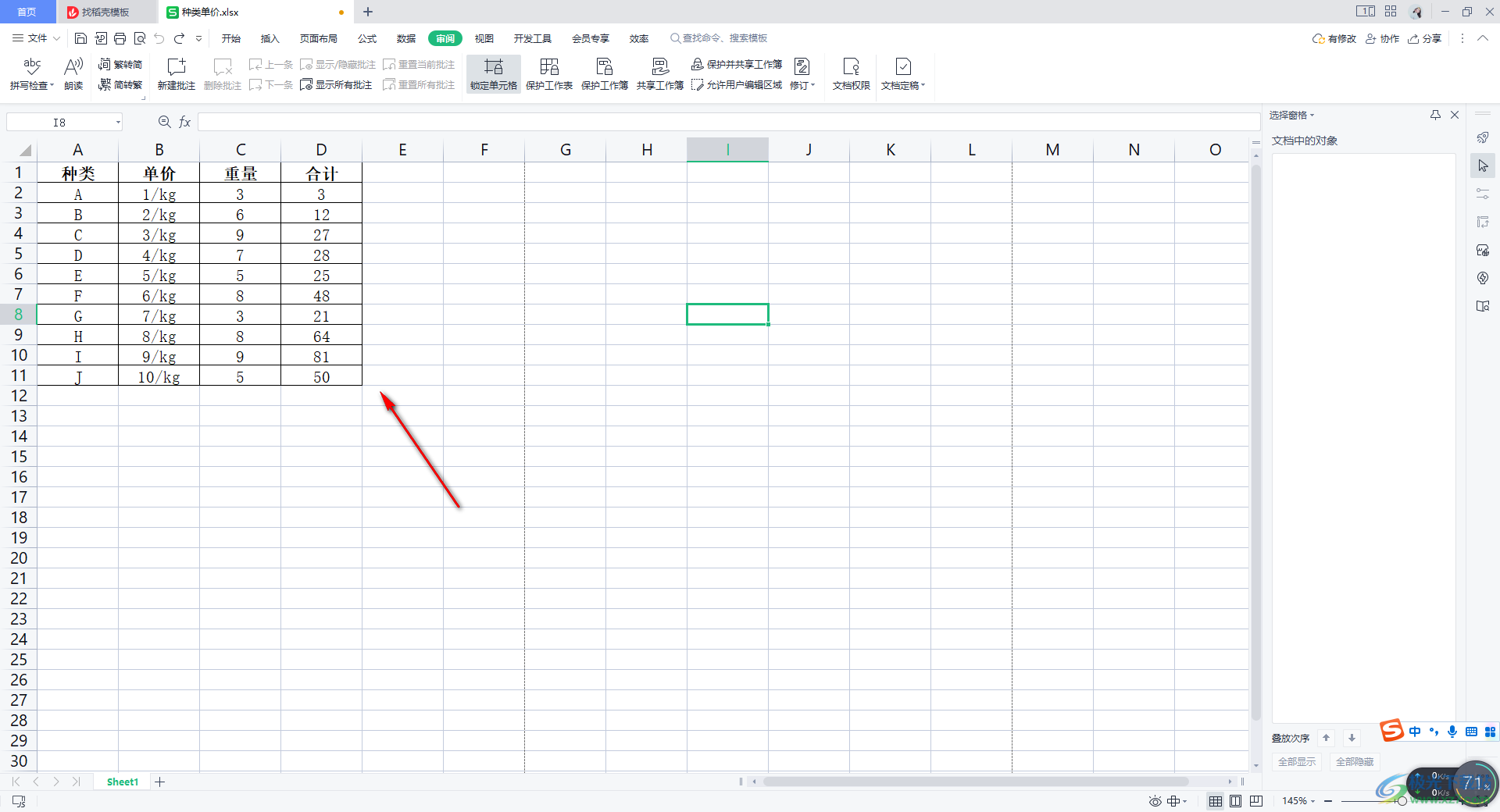
2.隨后,我們需要將表格選中,然后將鼠標移動到上方菜單欄中的【審閱】選項卡的位置,將該選項卡點擊打開。
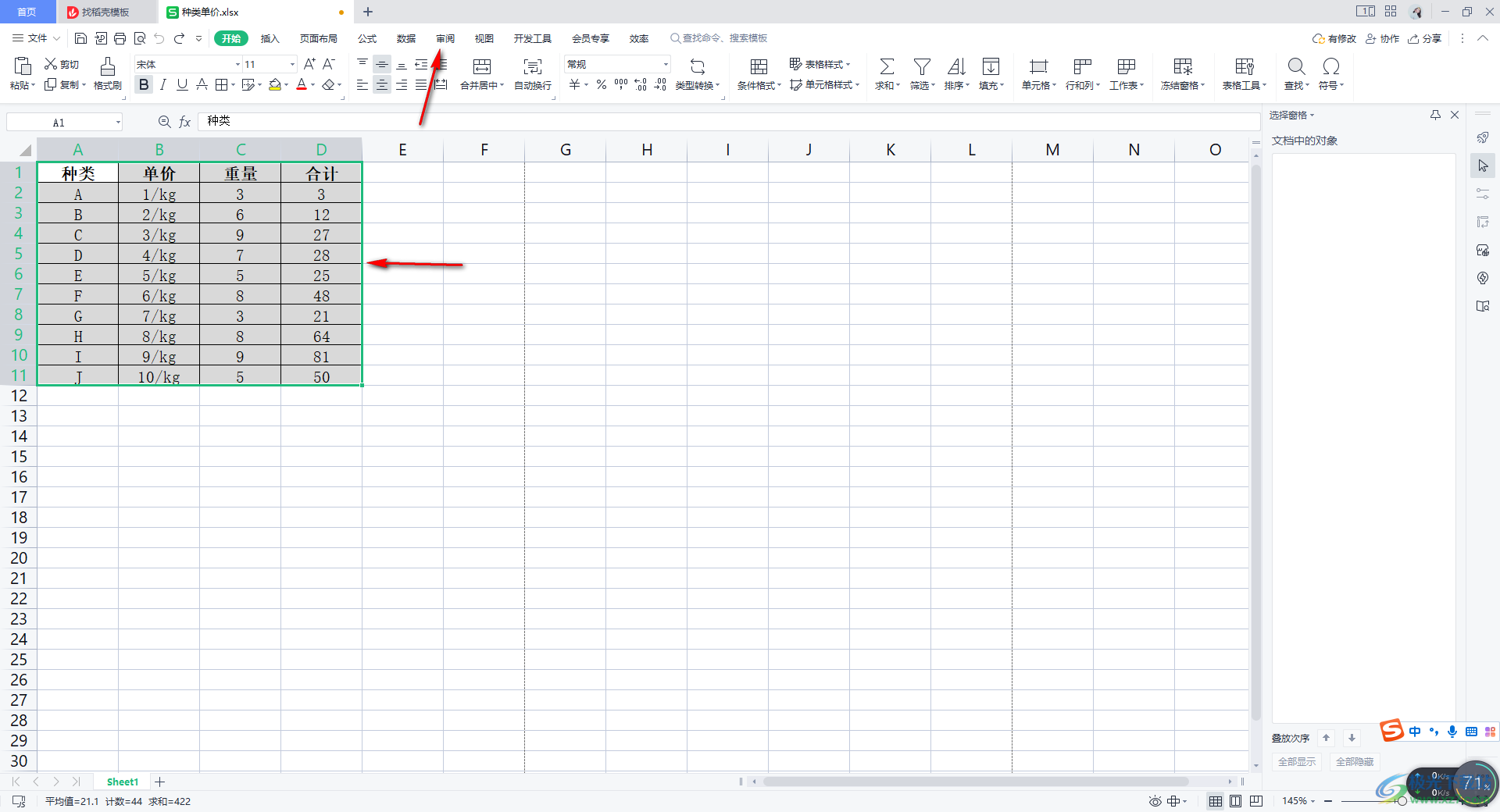
3.這時,我們需要在工具欄中將【簡轉繁】選項功能找到,之后用鼠標將該功能選項進行點擊一下。
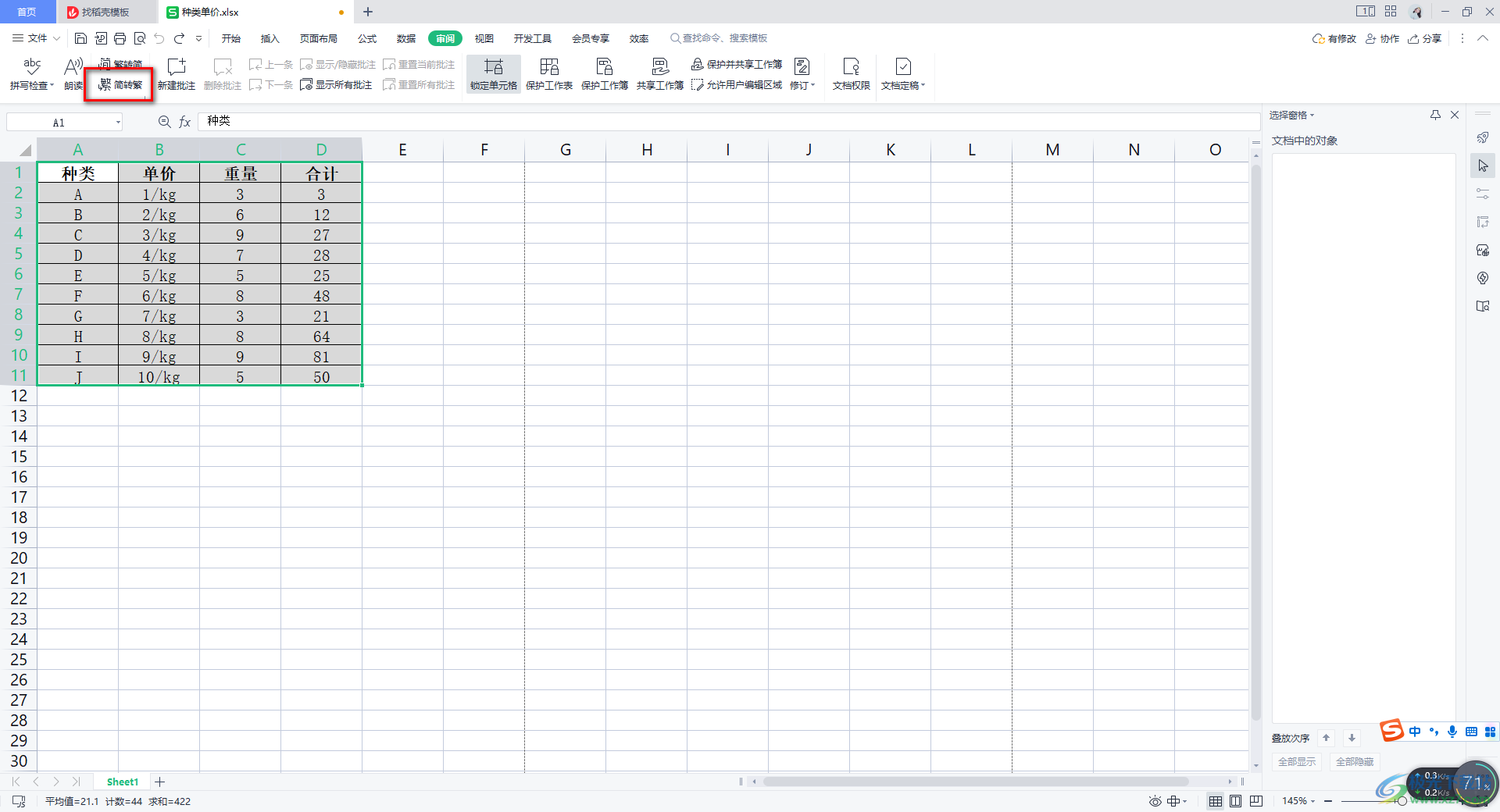
4.這時,我們就可以看到表格中的文字內容就會被轉換為繁體字來顯示了,如圖所示。
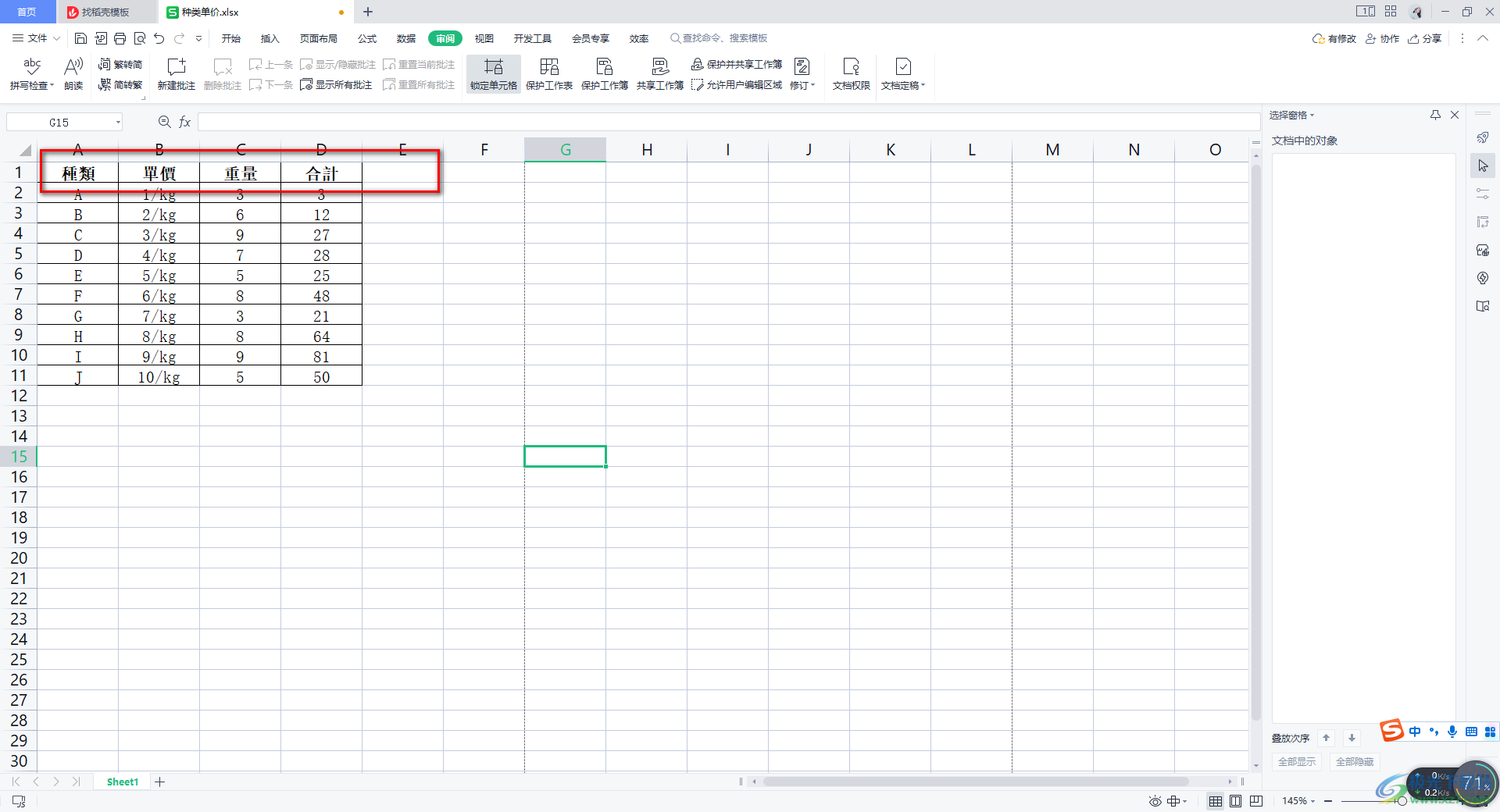
5.如果你想要將繁體字轉換為簡體字的話,那么同樣在審閱的窗口中找到【繁轉簡】功能選項進行轉換操作就好了。
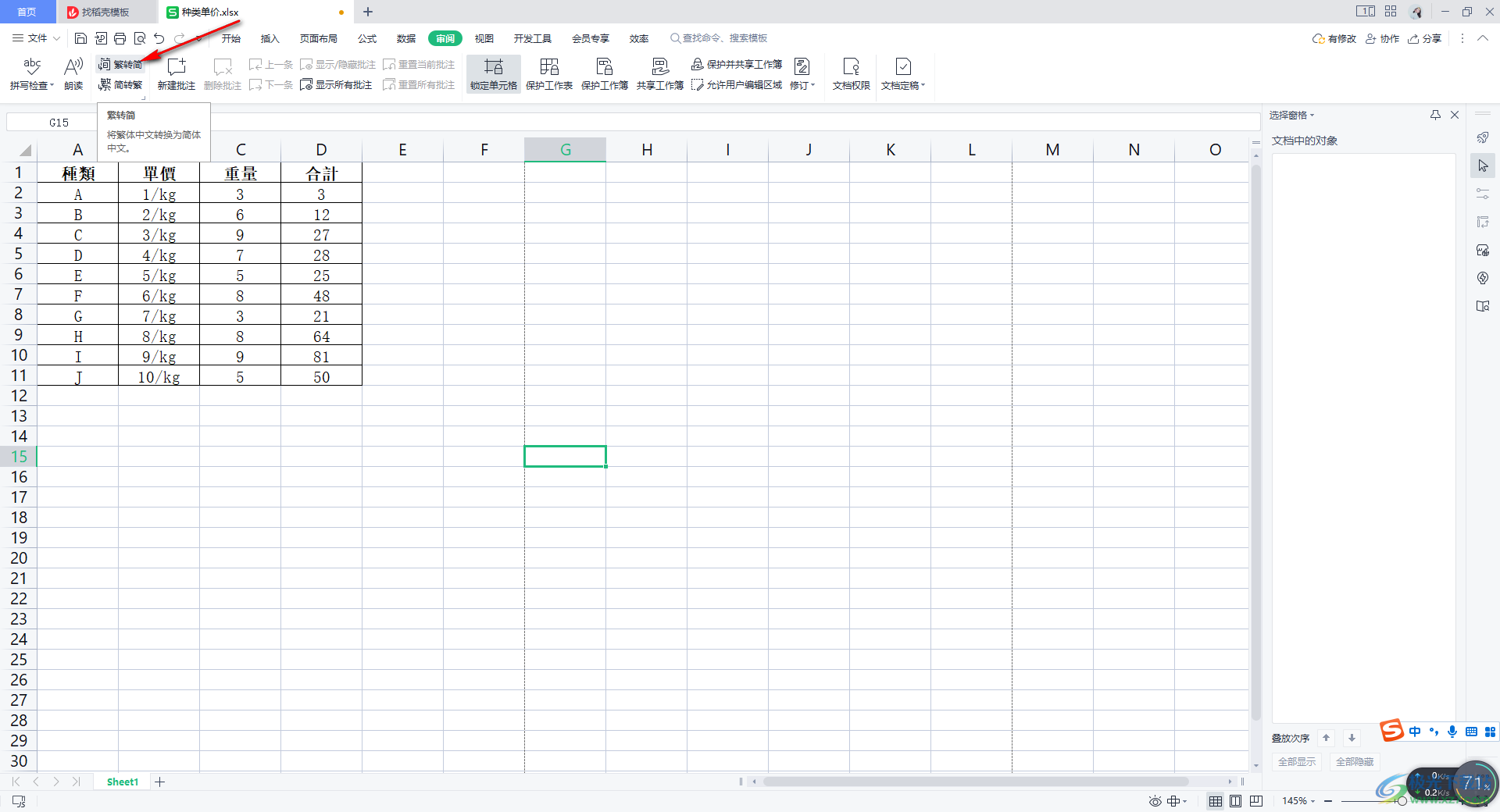
以上就是關于如何使用WPS表格將簡體字轉換為繁體字的具體操作方法,很多時候我們會在表格中編輯文字內容,當你需要將這些文字內容轉換為繁體字來顯示的時候,直接在審閱的窗口下找到簡轉繁進行操作即可,感興趣的話可以自己操作試試。

大小:240.07 MB版本:v12.1.0.18608環境:WinAll
- 進入下載
相關推薦
相關下載
熱門閱覽
- 1百度網盤分享密碼暴力破解方法,怎么破解百度網盤加密鏈接
- 2keyshot6破解安裝步驟-keyshot6破解安裝教程
- 3apktool手機版使用教程-apktool使用方法
- 4mac版steam怎么設置中文 steam mac版設置中文教程
- 5抖音推薦怎么設置頁面?抖音推薦界面重新設置教程
- 6電腦怎么開啟VT 如何開啟VT的詳細教程!
- 7掌上英雄聯盟怎么注銷賬號?掌上英雄聯盟怎么退出登錄
- 8rar文件怎么打開?如何打開rar格式文件
- 9掌上wegame怎么查別人戰績?掌上wegame怎么看別人英雄聯盟戰績
- 10qq郵箱格式怎么寫?qq郵箱格式是什么樣的以及注冊英文郵箱的方法
- 11怎么安裝會聲會影x7?會聲會影x7安裝教程
- 12Word文檔中輕松實現兩行對齊?word文檔兩行文字怎么對齊?
網友評論